- miért érdekel, ha a biztonsági mentési lemez megtelt?
- hogyan szabadítson fel helyet a biztonsági mentési lemezen?
- hogyan lehet törölni a Windows képmentését A Windows 10 rendszerben?
- Hogyan törölhetem a rendszer-visszaállítási pontokat?
- hogyan kell razzia Fájl története?
- hogyan lehet törölni a biztonsági mentési fájlokat a Windows 10 rendszerben biztonsági mentési szoftverrel?
miért érdekel, ha a biztonsági mentési lemez megtelt?
A Windows 10 olyan funkciókat tartalmaz, amelyek lehetővé teszik a rendszerkép biztonsági mentését és a fájlok korábbi verzióinak rendszeres mentését. Ezek a funkciók nagyon hasznosak, mert a fájlokat és a rendszert biztonsági mentések védik.
ha a biztonsági mentési lemez megtelt, akkor nem lehet biztonsági másolatot készíteni, így a fájlok és a rendszer veszélybe kerül. Ezért fontos, hogy jól kezelje a biztonsági mentéseket a Windows 10 rendszerben.
hogyan szabadítson fel helyet a biztonsági mentési lemezen?
mint említettük, a Windows 10 számos biztonsági mentési funkcióval rendelkezik a rendszer és a fájlok védelme érdekében. Lehet, hogy engedélyezte a rendszervédelmet a rendszer-visszaállítási pontok létrehozásához, az automatikus képmentési feladat beállításához a biztonsági mentés és visszaállítás funkcióval (Windows 7), vagy a fájlok biztonsági mentéséhez a Fájlelőzmények használatával.
ha jobb módot szeretne a biztonsági mentési fájlok törlésére a Windows 10 rendszerben, kérjük, használja a professzionális biztonsági mentési szoftvert.
hogyan lehet törölni a Windows képmentését A Windows 10 rendszerben?
a Windows image backup törléséhez hajtsa végre a következő lépéseket:
1. Kattintson a Start gombra, majd válassza a Beállítások > frissítés & biztonság > biztonsági mentés > a régi képmentési eszköz megnyitásához lépjen a biztonsági mentés és visszaállítás (Windows 7) menüpontba.
2. Kattintson Hely kezelése.
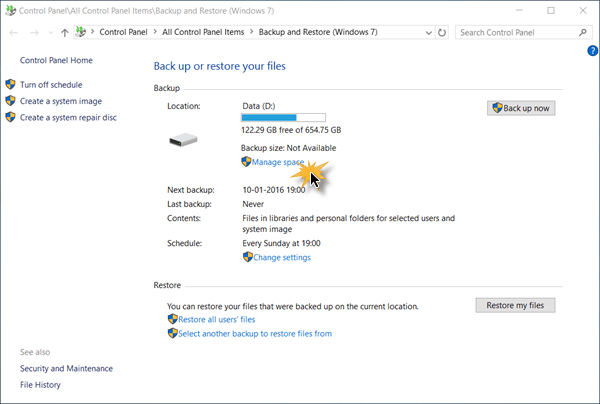
3. A következő képernyőn kattintson a biztonsági mentések megtekintése elemre a törölni kívánt képmentési fájlok kiválasztásához.
néhány korábbi képmentés törlése után megváltoztathatja azt is, hogy a Windows hogyan kezeli az előző képmentéseket. Kattintson a Beállítások módosítása elemre, majd két lehetősége van:
-
hagyja, hogy a Windows kezelje a biztonsági mentési előzményekhez használt helyet
-
csak a legfrissebb rendszerképet tartsa meg, és minimalizálja a biztonsági mentés által használt helyet.
az első 1 Az alapértelmezett beállítás. Ha a biztonsági mentési lemez mindig megtelik, akkor a második lehetőségre válthat, hogy csak egy rendszermentést mentsen a Windows 10 rendszerben.
Hogyan törölhetem a rendszer-visszaállítási pontokat?
A Windows 10 rendszer-visszaállítási pontjai lehetővé teszik a nem kívánt rendszerváltozások visszavonását és a védett fájlok visszaállítását az előző verzióra. Ha úgy gondolja, hogy ez túl sok helyet foglal el. Törölheti az összes vagy néhány rendszer-visszaállítási pontot.
az összes visszaállítási pont törlése:
1. Keresés ” Rendszervédelem “és válassza ki az eredményt”hozzon létre egy visszaállítási pontot”.
2. Kattintson A Configure…
3 Elemre. Kattintson a Törlés gombra, és erősítse meg a meghajtó összes visszaállítási pontjának törlését.
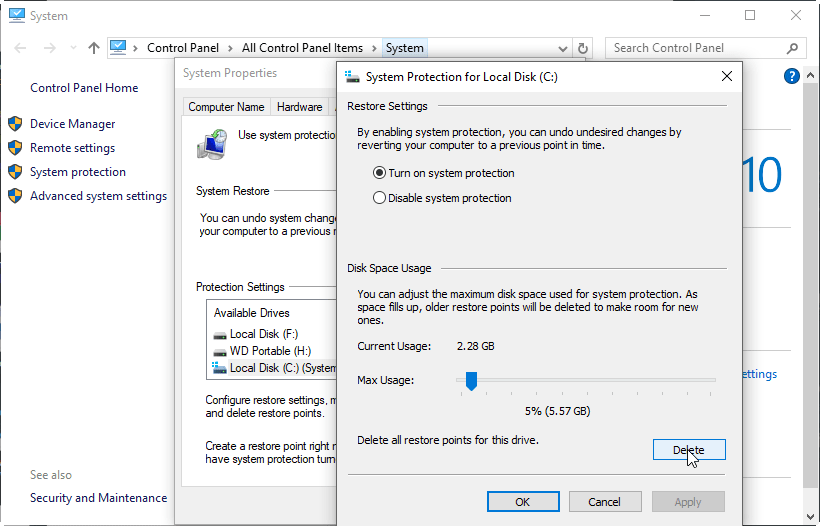
a legutóbbi visszaállítási pont kivételével az összes törlése (ajánlott):
1. Kattintson a jobb gombbal a C: meghajtó elemre, és válassza a tulajdonságok és a Lemezkarbantartás lehetőséget. Ha törölni szeretné a visszaállítási pontokat más meghajtókon, kattintson a jobb gombbal egy másik meghajtóra, és tegye ugyanezt.
2. Kattintson a rendszerfájlok tisztítása elemre, és várja meg a számítást.
3. Kattintson a További beállítások fülre, majd kattintson a tisztítás… gombra a Rendszer-visszaállítás és az árnyékmásolatok alatt.
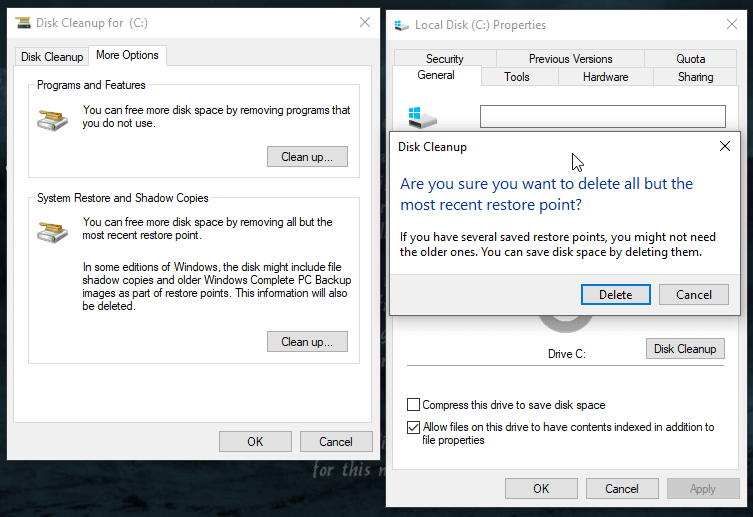
4. Egy előugró megerősítő ablakban kattintson a Törlés gombra az összes törléséhez, kivéve a legutóbbi visszaállítási pontot.
hogyan kell razzia Fájl története?
alapértelmezés szerint a Windows 10 Fájlelőzményei örökre mentik az összes verziót, így végül a Windows 10 biztonsági mentési lemeze megtelik. Könnyen megváltoztathatja ezt a beállítást a régi verziók automatikus törléséhez. Mielőtt megpróbálná törölni a Fájlelőzmények biztonsági mentési verzióit, meg kell győződnie arról, hogy a biztonsági mentési meghajtó csatlakoztatva van, és a Fájlelőzmények be vannak kapcsolva. Ellenkező esetben nem szabad törölni a Fájlelőzmények biztonsági mentéseit.
a Fájlelőzmények tisztításához kövesse az alábbi lépéseket:
1. Nyissa meg a fájl előzményeit a Vezérlőpulton. Ezután kattintson a speciális beállításokra.
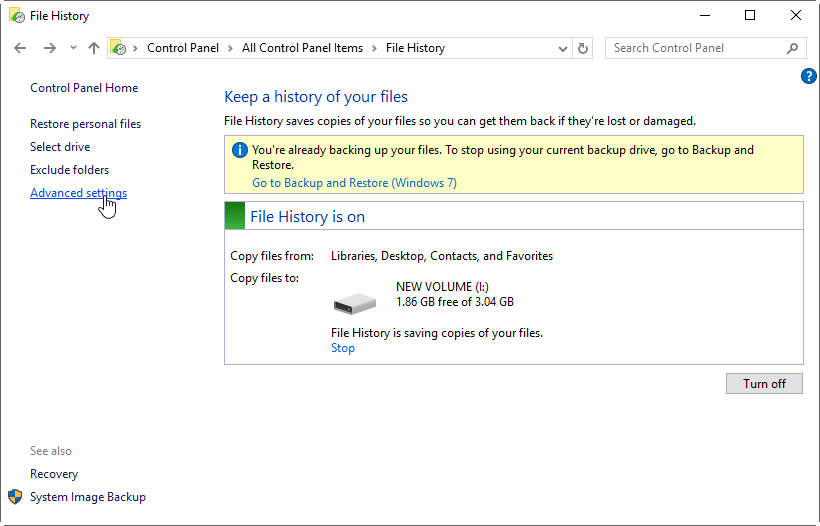
2. A következő képernyőn lehetősége van megváltoztatni a mentett verziók tárolásának időtartamát. Meg lehet változtatni tartsa mentett verziók 3 hónap múlva. Kattintson a linkre tisztítsa meg a verziókat a verziók törléséhez.
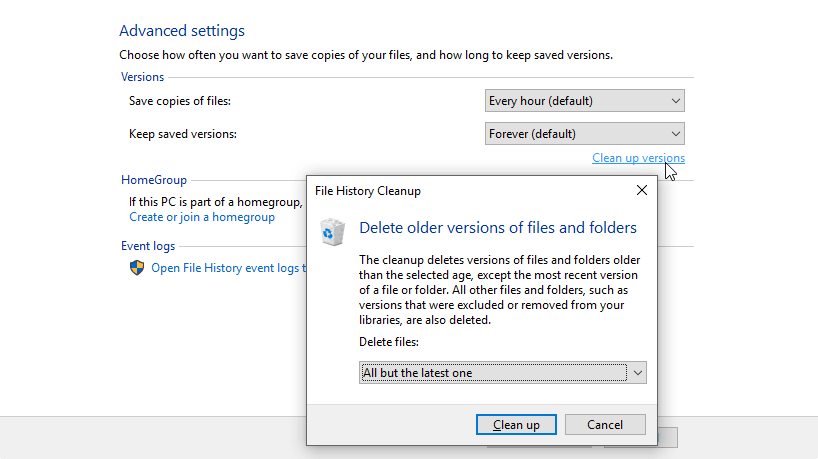
mindhárom Windows biztonsági mentési funkciónak fel kell szabadítania a lemezterületet, ha szükséges. Elméletileg soha nem szabad elfogy a lemezterület a biztonsági mentési lemezen. A Windows 10 rendszerben azonban továbbra is teljes biztonsági mentési lemez lehet. Ebben az esetben érdemes egy másik biztonsági mentési programot választani, amely rugalmasabb módon kezeli a biztonsági mentési lemezterületet.
hogyan lehet törölni a biztonsági mentési fájlokat a Windows 10 rendszerben biztonsági mentési szoftverrel?
Ha Windows biztonsági mentési és visszaállítási szoftvert keres, akkor az AOMEI Backupper Professional edition ajánlott. Ütemezett növekményes és differenciális biztonsági mentést és 5 különböző biztonsági mentési sémát biztosít a korábbi biztonsági mentési fájlok automatikus törléséhez, így a biztonsági mentési lemez soha nem fog elfogy a hely.
a biztonsági mentési fájlok törléséhez a Windows 10 rendszerben először kiválaszthatja a biztonsági mentés típusát, majd válassza ki a schdule biztonsági másolatot és biztonsági mentési sémát, kattintson a mentés indítása végül gombra. Ezt követően, amikor a biztonsági mentés összege eléri a beállított számot, automatikusan törli a biztonsági mentési fájlokat.
biztonsági mentés típusai:
a biztonsági mentésbe felvenni kívánt adatok alapján rendszermentést, lemezmentést, partíció biztonsági mentést, fájlok és mappák biztonsági mentését hajthatja végre. És az összes biztonsági mentési típus támogatja az ütemezett biztonsági mentési és biztonsági mentési sémát.
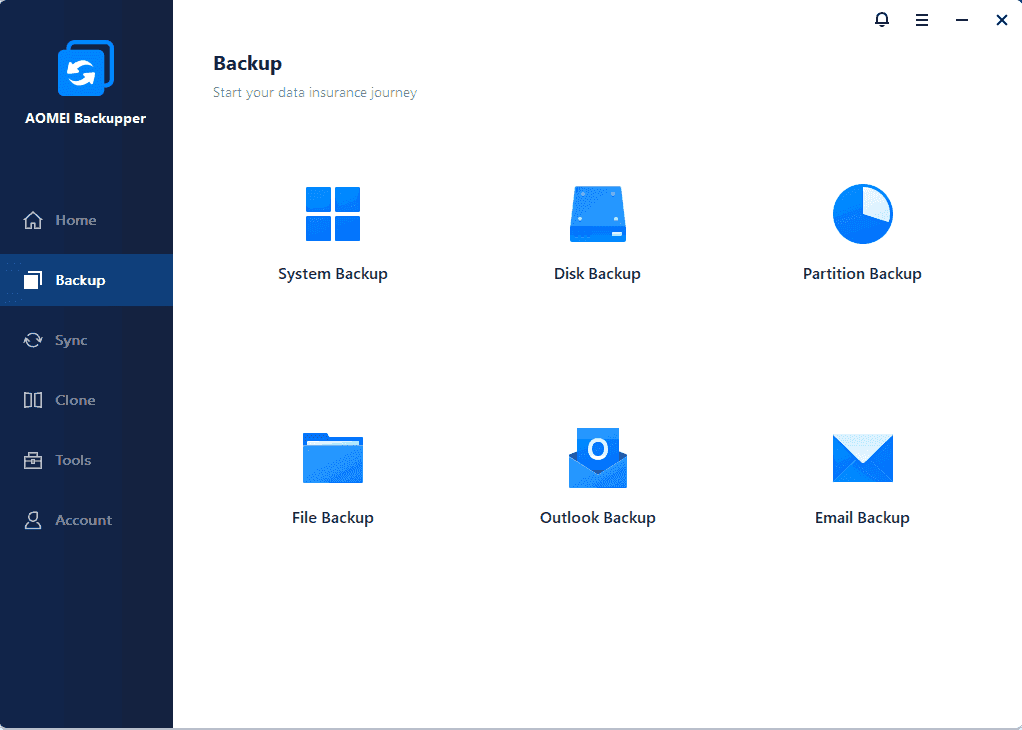
biztonsági mentés ütemezése:
az ütemezési triggerek kiválasztásakor a biztonsági mentést napi/heti/havi vagy egy adott időpontban futtathatja. Ha azt szeretné, hogy a biztonsági mentés akkor fusson, amikor egyetlen felhasználó sincs bejelentkezve, akkor ki kell választania az opciót ütemezett biztonsági mentés futtatása a Feladatütemező segítségével a Speciális fül alatt.

Biztonsági Mentési Séma:
az ütemezett biztonsági mentés konfigurálása után engedélyezheti a lemezterület-kezelést, hogy automatikusan felszabadítsa a biztonsági mentési lemezterületet, miközben a fennmaradó biztonsági mentési képek helyreállíthatók. Az ütemezett biztonsági mentés beállítása alapján válassza ki a megfelelő biztonsági mentési sémát a lemezterület felszabadításához.

tippek:
-
a fájlszintű biztonsági mentéstől eltérően az AOMEI Backupper képes a jelenleg használt fájlok biztonsági mentésére.
-
javasoljuk, hogy a felsorolt biztonsági mentési sémákat használja az elavult biztonsági másolatok automatikus törléséhez. Ha manuálisan kívánja törölni a biztonsági mentéseket, akkor ezt a File Explorer segítségével teheti meg.
-
mint Ön is tudja, a növekményes biztonsági mentés az előző biztonsági mentésen alapul. Ha töröl egy növekményes biztonsági mentést, a törölt után a növekményes biztonsági mentések haszontalanok. Ezért a növekményes biztonsági mentések törlése előtt hozzon létre egy teljes biztonsági másolatot. A növekményes biztonsági mentéstől eltérően a differenciális biztonsági mentés az utolsó teljes biztonsági mentésen alapul. Törölheti a differenciális biztonsági mentést. mindaddig, amíg a teljes biztonsági mentés sértetlen, a differenciális biztonsági mentések érvényesek.
-
ha összezavarodik, csak használja a beépített biztonsági mentési sémákat, és gondoskodik a biztonsági mentésekről és a lemezterületről, így nem fog aggódni a Windows 10 biztonsági mentési lemez teljes. Ezen funkciók mellett az AOMEI Backupper fájlszinkronizálást és Lemezklón funkciót is biztosít az adatok védelme érdekében.
ha azt szeretnénk, hogy megvédje korlátlan számítógépek a vállalaton belül, akkor vedd AOMEI Backupper technikus. A beépített Aomei Image Deploy tool, akkor is megengedett, hogy telepíteni/visszaállítani a rendszer képfájlt szerver oldali számítógép több kliens oldali számítógépek hálózaton keresztül.
